Préparer Microsoft Excel Excellent pour de nombreuses tâches quotidiennes. Mais de temps en temps, vous pourriez rencontrer l'un de ses inconvénients: la taille de la feuille de calcul. Lisez la suite pour savoir comment réduire la taille d'une feuille de calcul Excel ou diviser un gros fichier CSV en plusieurs fichiers.

Pourquoi voudriez-vous diviser un gros fichier CSV en plusieurs fichiers?
Vous pensez peut-être: "Pourquoi dois-je diviser un gros fichier Excel en plusieurs fichiers plus petits?" C'est une question intéressante, d'autant plus qu'Excel a une limite de 1 048 576 lignes dans la feuille de calcul.
Plus d'un million de lignes semblent avoir une valeur exceptionnelle. Cependant, atteindre la limite de la classe est plus facile que vous ne le pensez, en particulier lors de certaines tâches.
Par exemple, si vous faites du marketing par e-mail, vous pouvez importer un fichier CSV contenant des millions d'adresses e-mail. Le seul problème est, comment gérez-vous une feuille de calcul avec autant d'adresses? De plus, que se passe-t-il si quelqu'un vous envoie un fichier CSV qui dépasse déjà la limite (à partir d'une autre application)?
Si cela ressemble à un problème que vous êtes susceptible de rencontrer, consultez les cinq méthodes suivantes pour diviser un fichier CSV ou un gros fichier Excel en plusieurs fichiers plus petits.
Vous n'avez pas de gros fichier CSV sous la main, mais vous souhaitez expérimenter chez vous? J'utilise un groupe Données de recherche ouvertes COVID-19 Pour ces exemples, vous pouvez également les télécharger et les utiliser.
1. Divisez un fichier CSV à l'aide d'une application
Il existe de nombreuses applications de partitionnement CSV utiles. Voici deux des meilleures options. Attention cependant, comme ces applications fonctionnent, elles rencontrent parfois des problèmes de mémoire, ce qui est un problème courant pour les applications de partitionnement CSV.
Énorme diviseur CSV gratuit
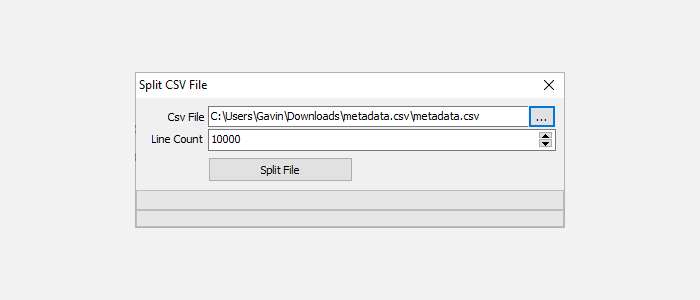
Préparer Énorme diviseur CSV gratuit Application essentielle pour diviser les fichiers CSV. Vous pouvez entrer le fichier CSV que vous souhaitez fractionner, le nombre de lignes que vous souhaitez utiliser, puis sélectionner Diviser le fichier. Le nombre de lignes détermine le nombre de fichiers de sortie avec lesquels vous vous retrouvez.
Séparateur CSV
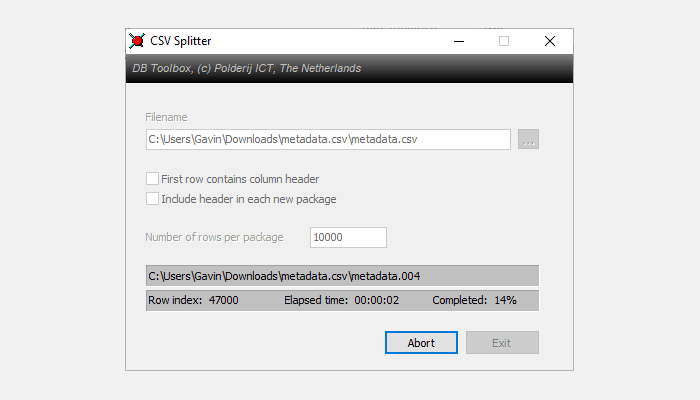
Séparateur CSV C'est la deuxième application. Il offre les mêmes fonctionnalités que le Free Huge CSV Splitter, bien que dans un design légèrement plus élégant. Il divise rapidement votre fichier CSV en petites parties, vous permettant de spécifier le nombre de lignes que vous souhaitez traiter.
2. Utilisez le fichier Batch
Après cela, vous pouvez créer un fichier de commandes programmable. Vous pouvez utiliser le fichier Batch pour traiter le CSV en parties plus petites et personnaliser le fichier pour présenter différentes parties.
Ouvrez un nouveau document texte, puis copiez et collez ce qui suit:
@echo off setlocal ENABLEDELAYEDEXPANSION REM Edit this value to change the name of the file that needs splitting. Include the extension. SET BFN=HCAHPSHospital.csv REM Edit this value to change the number of lines per file. SET LPF=2500 REM Edit this value to change the name of each short file. It will be followed by a number indicating where it is in the list. SET SFN=HosptialSplitFile REM Do not change beyond this line. SET SFX=%BFN:~-3% SET /A LineNum=0 SET /A FileNum=1 For /F “delims==” %%l in (%BFN%) Do ( SET /A LineNum+=1 echo %%l >> %SFN%!FileNum!.%SFX% if !LineNum! EQU !LPF! ( SET /A LineNum=0 SET /A FileNum+=1 ) ) endlocal Pause
Vous devrez créer un fichier batch avant de jouer. Je vais vous dire ce que fait chaque commande et vous pouvez l'ajuster en fonction de l'apparence de votre fichier Batch, ainsi que de la sortie souhaitée.
- "SET BFN =" doit pointer vers le fichier CSV que vous souhaitez fractionner.
- "SET LPF =" est le nombre de lignes auquel vous souhaitez limiter votre nouveau fichier.
- "SET SFN =" est le nouveau schéma de dénomination de vos fichiers fractionnés.
Une fois que vous avez entré vos variables, rendez-vous sur Fichier -> Enregistrer sous. Choisissez un nom de fichier et sélectionnez Sauvegarder. Sélectionnez ensuite le fichier texte nouvellement enregistré et appuyez sur F2 pour le renommer. Remplacez le format .SMS B .bat Et appuyez sur "Ok«Lorsque l'avertissement apparaît. Vous pouvez maintenant diviser un gros fichier CSV en fichiers de sortie plus petits.
3. Utilisez le script PowerShell Amp pour fractionner le fichier CSV
vous pouvez utiliser Fichiers batch Pour un large éventail de tâches quotidiennes. Mais les scripts PowerShell sont plus rapides, en particulier pour ce type de traitement et de fractionnement.
Le script suivant divise rapidement un gros fichier CSV en fichiers plus petits.
D'abord, appuyez sur CTRL + X Pour ouvrir le menu Accès rapide de Windows, sélectionnez PowerShell. Si PowerShell n'est pas une option, entrez powerhell dans la barre de recherche du menu Démarrer et sélectionnez la meilleure correspondance.
Maintenant, copiez et collez le script suivant:
$InputFilename = Get-Content ‘C:\file\location’
$OutputFilenamePattern = ‘output_done_’
$LineLimit = 50000
$line = 0
$i = 0
$file = 0
$start = 0
while ($line -le $InputFilename.Length) {
if ($i -eq $LineLimit -Or $line -eq $InputFilename.Length) {
$file++
$Filename = “$OutputFilenamePattern$file.csv”
$InputFilename[$start..($line-1)] | Out-File $Filename -Force
$start = $line;
$i = 0
Write-Host “$Filename”
}
$i++;
$line++
} Remplacez l'emplacement du fichier sur la première ligne par le fichier CSV, puis exécutez le script. Le script génère les plus petits fichiers CSV dans votre répertoire utilisateur. Par exemple, mes fichiers CSV se trouvent dans C: \ Utilisateurs \ Gavin Avec le nom de fichier output_done_1.csv. Vous pouvez changer le nom de la sortie en modifiant la ligne $ OutputFilenamePattern = 'output_done_'.
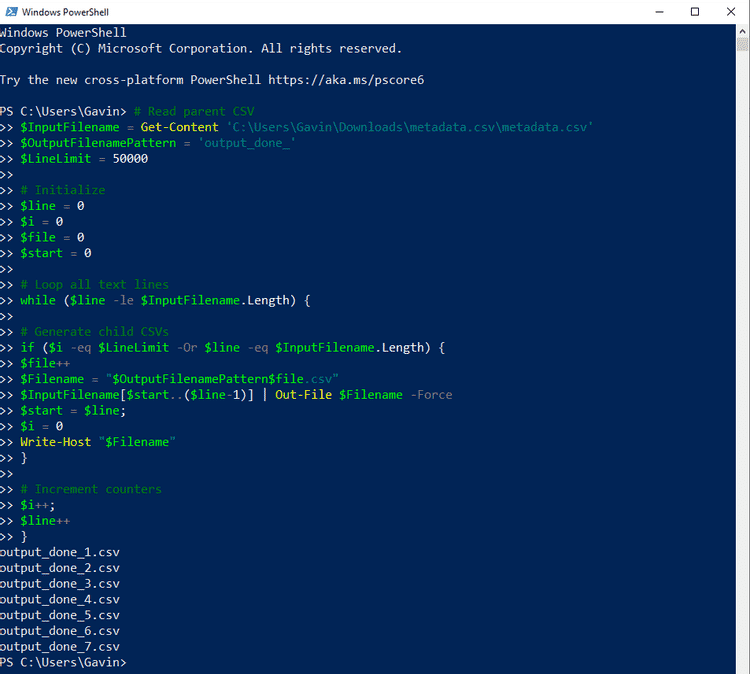
Vous pouvez trouver le texte original sur SP Jeff.
4. Divisez un gros fichier CSV avec Power Pivot
L'avant-dernière solution pour diviser un gros fichier CSV en petites parties ne le divise pas réellement. Au lieu de cela, il vous permet de télécharger l'énorme fichier CSV sur Excel et d'utiliser l'outil Power Pivot pour l'ouvrir. Droite; Vous pouvez ignorer efficacement le nombre de lignes dans Excel et gérer le fichier dans l'application.
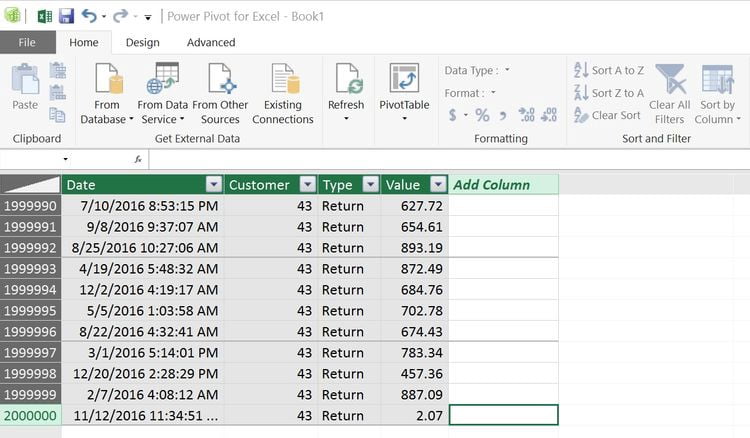
Vous pouvez y parvenir en créant une liaison de données vers un fichier CSV, puis en utilisant Power Pivot pour gérer le contenu. Pour une explication complète et un tutoriel, lisez notre article Jose Barreto Quel détail l'opération.
En bref, Barreto crée un tableau croisé dynamique en utilisant «jusqu'à 8.5 millions de lignes sans aucun problème». L'image ci-dessus provient d'un article de blog, qui montre un total de 2 millions de lignes utilisées dans Excel.
N'oubliez pas que ce processus ne divise pas le fichier CSV en petites parties. Cependant, cela signifie que vous pouvez manipuler le fichier CSV dans Excel, ce qui est une alternative très utile. Si vous avez besoin de plus de conseils, découvrez comment Utilisez le tableau croisé dynamique pour analyser les données.
5. Diviser le fichier CSV en ligne à l'aide de Split CSV
Il existe également des services en ligne qui divisent un gros fichier CSV en parties plus petites. L'une de ces options est CSV fractionné , Qui est un distributeur CSV en ligne gratuit.
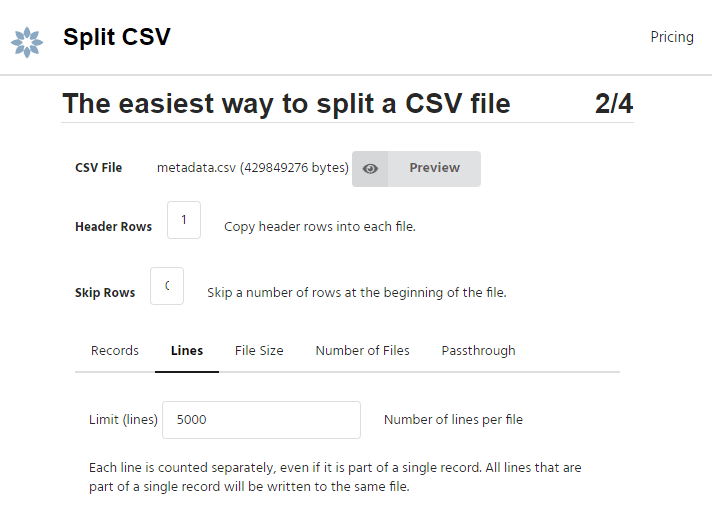
Split CSV a bien géré l'ensemble de données COVID-19, le décomposant en blocs faciles à utiliser. Comme avec d'autres outils, vous pouvez limiter le nombre de lignes pour chaque fichier et leur permettre de le fractionner. Cependant, je n'avais pas de gros fichier CSV à remettre pour les tests et, par conséquent, votre expérience peut varier.
Split CSV comprend également des options payantes. Pour les fonctionnalités que vous obtenez après avoir payé les frais d'abonnement, vous pouvez utiliser un sélecteur personnalisé, choisir une sélection de types de fichiers de sortie, supprimer des caractères spécifiques des fichiers de sortie et supprimer les lignes en double.
Divisez les fichiers CSV en parties facilement gérables
Vous disposez désormais de cinq solutions pour diviser vos fichiers CSV en petits morceaux, ce qui les rend plus faciles à gérer. Les solutions varient en termes de vitesse et de taille des fichiers CSV qu'elles peuvent gérer, vous devrez peut-être expérimenter pour trouver celle qui vous convient le mieux. Vous pouvez également en apprendre davantage sur 3 façons de diviser une cellule dans Microsoft Excel.







